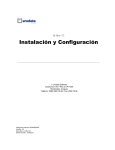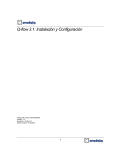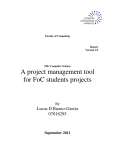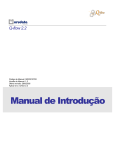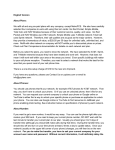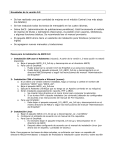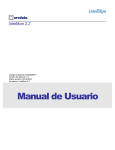Download Instalación y Configuración
Transcript
Q-flow 3.5
Instalación y Configuración
Urudata Software
Canelones 1370 • Piso 2 CP11200
Montevideo, Uruguay
Teléfono: (598) 2900 76 68 • Fax: 2900 78 56
Código del manual: Qf350002ESP
Versión: 1.0
Se aplica a: Q-flow 3.5
Última revisión: 12/12/2014
Qf350002ESP
Instalación
y
Configuración
v1. 0
Tabla de Contenido
Introducción ................................................................................................................. 4
Organización de este manual ..................................................................................... 4
Requisitos para la instalación estándar .................................................................... 5
Instalación de Microsoft .NET Framework 4.5.1 .................................................................................... 5
Requisitos de Microsoft .NET Framework 4.5.1 ..................................................................................... 5
Requisitos de software ............................................................................................................................ 5
Requisitos de hardware .......................................................................................................................... 5
Requisitos de los clientes web ............................................................................................................... 5
Requisitos de las herramientas clientes ................................................................................................ 6
Requisitos del servidor web .................................................................................................................... 6
Habilitación de componentes de IIS ....................................................................................................... 6
Requisitos del servidor de backend ....................................................................................................... 9
Base de datos ........................................................................................................................................... 9
Requisitos de infraestructura .................................................................................................................. 9
Requisitos de permisos y cuentas de usuario ...................................................................................... 9
Instalación .................................................................................................................. 10
Instalación de la base de datos en SQL Server .................................................................................. 12
Solución de problemas.......................................................................................................................... 17
Habilitación de búsqueda full-text ......................................................................................................... 17
Instalación de la base de datos en Oracle ........................................................................................... 18
Instalación de los servicios de backend .............................................................................................. 21
Instalación del sitio web ........................................................................................................................ 28
Solución de errores ............................................................................................................................... 31
Instalación del sitio web para dispositivos móviles ........................................................................... 32
Instalación de los web services de Q-flow .......................................................................................... 36
2
Qf350002ESP
Instalación
y
Configuración
v1. 0
Instalación de las Herramientas ............................................................................................................ 40
Idioma de las herramientas ................................................................................................................... 43
Instalación manual de los servicios de correo .................................................................................... 43
Configuración del servicio de correo ..................................................................................................... 44
Archivos correspondientes a cada instalador .................................................................................... 45
Actualización de Q-flow ......................................................................................................................... 46
Actualización de los servicios de backend............................................................................................ 47
Actualización del sitio web .................................................................................................................... 47
Actualización de los web services ........................................................................................................ 48
Actualización de las herramientas cliente ............................................................................................. 48
Desinstalación y reparación de componentes de Q-flow................................................................... 48
Licenciamiento ........................................................................................................... 48
Configuración............................................................................................................. 51
Herramienta de configuración ............................................................................................................... 51
Opciones del árbol de parámetros ....................................................................................................... 51
Parámetros de sistema ......................................................................................................................... 52
Parámetros personalizados .................................................................................................................. 52
Configuración de la base de datos ....................................................................................................... 53
Servicios de notificaciones .................................................................................................................... 54
Propiedades de miembros de la organización ...................................................................................... 56
Optimización del rendimiento del sitio web ........................................................................................... 59
Instalación y configuración del servicio de sincronización con directorio .......... 64
Configuración del servicio de sincronización de directorio .............................................................. 64
Referencia de los parámetros de instalación de Q-flow ......................................... 65
Dimensionamiento ..................................................................................................... 67
Arquitectura y despliegue ......................................................................................... 68
Algunas opciones de despliegue .......................................................................................................... 69
Despliegue simple ................................................................................................................................. 69
Despliegue estándar ............................................................................................................................. 70
Despliegue Enterprise ........................................................................................................................... 71
3
Qf350002ESP
Instalación
y
Configuración
v1. 0
Introducción
Este manual describe los requisitos de instalación de Q-flow y el procedimiento de instalación de todos
sus componentes. También explica cómo configurar Q-flow.
Q-flow tiene una opción de instalación rápida (Instalación Express), pensada para aquellos que deseen
instalar Q-flow para hacer pruebas y evaluar el producto. Esa forma de instalación es más sencilla y
requiere menor participación del usuario, puesto que instala todos los componentes en la misma
computadora y necesita menos información para ejecutarse. Si desea instalar Q-flow de esa forma, en
lugar de leer este manual, lea el manual de Instalación Express.
Para comprender mejor el proceso de instalación, es conveniente saber cuáles son los componentes de
Q-flow:
La base de datos de Q-flow
Los servicios de backend: acceden a la base de datos y le proveen servicios a los sitios web, a
los web services y a las herramientas clientes.
Los sitios web de Q-flow
Los web services
Las herramientas clientes, que son aplicaciones que utilizan los usuarios que diseñan procesos
y se encargan de tareas de administración:
o El diseñador de procesos del negocio
o El administrador del modelo organizacional
o El administrador de procesos del negocio
Todos estos componentes pueden estar albergados en diferentes equipos. La instalación de los web
services es opcional, puesto que sólo son necesarios si la organización desea desarrollar alguna
aplicación que utilice Q-flow como base.
Organización de este manual
Este manual está dividido en las siguientes secciones:
Requisitos para la instalación estándar: describe los requisitos de software y de hardware de
cada componente de Q-flow.
Instalación: describe los prerrequisitos y los permisos necesarios para instalar cada
componente, y el procedimiento para instalarlos.
Licenciamiento: explica cómo cargar las licencias de Q-flow.
Configuración: explica cómo utilizar la herramienta de configuración de Q-flow. También
describe los parámetros que pueden ser modificados.
Instalación y configuración del servicio de sincronización con directorio: explica cómo
instalar y configurar el servicio de sincronización de directorio, que es un servicio que permite
actualizar periódicamente el modelo organizacional de Q-flow en base al modelo definido en un
directorio compatible con LDAP.
Referencia de los parámetros de instalación de Q-flow: tiene una lista de los parámetros de
instalación de Q-flow.
Dimensionamiento: habla del dimensionamiento de Q-flow, analizando varios escenarios.
Arquitectura y despliegue: presenta opciones de despliegue de Q-flow.
4
Qf350002ESP
Instalación
y
Configuración
v1. 0
Requisitos para la instalación estándar
Esta sección describe los requisitos de instalación de cada componente de Q-flow. Para ejecutar la
instalación Express, no es necesario cumplir con todos estos requisitos. Por más datos al respecto,
consulte el manual de la instalación Express.
A continuación se describen los requisitos de software. Los requisitos de hardware son los requisitos
del software requerido. Por ejemplo: todos los componentes de Q-flow requieren que esté instalado
Microsoft .NET Framework 4.5.1. Los requisitos de hardware de los componentes son los requisitos de
ese framework.
Instalación de Microsoft .NET Framework 4.5.1
Todos los componentes de Q-flow requieren que esté instalado el .NET Framework 4.5.1 (o alguna
versión posterior compatible, como la versión 4.5.2). Usuarios que solamente utilicen el sitio web de
Q-flow no necesitan instalar ningún componente de Q-flow, y por lo tanto no necesitan tener instalado el
framework.
Si al momento de instalar un componente se detecta que el framework no está instalado en el equipo
en el que se está haciendo la instalación, aparecerá un mensaje y podrá acceder al sitio web en el que
podrá descargar el framework.
Requisitos de Microsoft .NET Framework 4.5.1
Como todos los componentes de Q-flow utilizan Microsoft .NET Framework 4.5.1, los requisitos de éste
son requisitos para todos los componentes de Q-flow. Estos requisitos son los siguientes.
Requisitos de software
Alguno de los siguientes sistemas operativos:
o Windows 7 SP1
o Windows 8
o Windows Server 2008 SP2
o Windows Server 2008 R2 SP1
o Windows Server 2012
NOTA: el framework también puede ser instalado en Windows Vista Service Pack 2, pero no se
recomienda hacerlo, puesto que Windows Vista ya no tiene soporte de Microsoft. Para instalar Q-flow,
utilice alguna de las versiones de Windows mencionadas en la lista anterior.
Requisitos de hardware
Los requisitos de hardware de Microsoft .NET Framework 4.5.1 son los siguientes:
Procesador de 1 GHz o más
512 MB de RAM
850 MB de espacio en disco (x86)
2 GB de espacio en disco (x64)
Requisitos de los clientes web
Los usuarios comunes de Q-flow (aquellos que sólo participan de workflows; no diseñan procesos ni
desempeñan tareas de administración de Q-flow) sólo necesitan disponer de un navegador web.
5
Qf350002ESP
Instalación
y
Configuración
v1. 0
Pueden también utilizar un cliente de correo electrónico para recibir notificaciones de Q-flow por esa
vía, pero esto no es imprescindible.
El navegador web debe ser uno de los siguientes:
Internet Explorer
Google Chrome
Mozilla Firefox
Requisitos de las herramientas clientes
Las herramientas clientes (diseñador de procesos de negocio, administrador del modelo organizacional
y administrador de procesos del negocio) requieren solamente que Microsoft .NET Framework 4.5.1
esté instalado en los equipos en los que estén instaladas. Además, deben tener acceso a través de la
red a los servicios de backend.
Requisitos del servidor web
El servidor web es el servidor en el cual se ejecutará el sitio web de Q-flow. El mismo servidor puede
albergar los web services.
Tiene los siguientes requisitos:
Microsoft .NET Framework 4.5.1
Windows (cualquiera de las versiones compatibles con Microsoft .NET Framework 4.5.1, pero
no pueden ser ediciones Home o Starter).
Internet Information Services 7 o superior
Además, requiere que estén instalados algunos componentes de Windows:
Compatibilidad con la configuración de IIS 6 y metabase de IIS 6
ASP.NET
Autenticación Windows
Estos componentes pueden estar instalados sin estar habilitados. Por información acerca de cómo
habilitarlos, consulte la sección “Habilitación de componentes de IIS”. La edición de Windows que utilice
en el servidor web debe ser capaz de albergar estos componentes. Por ejemplo, en un equipo que
cuente con la edición Home o Starter de Windows no se puede instalar el componente de autenticación
Windows. Por lo tanto, en ese equipo no podrá albergar el sitio web de Q-flow a menos que haga un
“upgrade” de Windows.
Habilitación de componentes de IIS
Los componentes de Internet Information Services (IIS) que se necesitan para instalar el sitio web
pueden estar presentes sin estar habilitados. En estos casos, antes de ejecutar el instalador, hay que
habilitar las funcionalidades requeridas por Q-flow. Esta sección explica cómo hacer esto para
versiones de Windows no específicas para servidores. En versiones de Windows Server, el
procedimiento es diferente.
1. Abra el Panel de Control (Control Panel).
2. Dentro del Panel de Control, entre en Programas (Programs)
3. Seleccione la opción “Activar o desactivar características de Windows” (“Turn Windows
Features On or Off”).
4. En la ventana de características de Windows (Windows features), active los siguientes
componentes:
6
Qf350002ESP
Instalación
y
Configuración
v1. 0
a. Compatibilidad con la configuración de IIS 6 y metabase de IIS 6: Internet
Information Services/Web Management Tools/II6 Management Compatibility (ver Figura
1).
b. ASP.NET Internet Information Services/World Wide Web Services/Application
Development Features/ASP.NET (ver Figura 2)
c. Autenticación Windows: Internet Information Services/World Wide Web
Services/Security/Windows Authentication (ver Figura 3).
Figura 1 Compatibilidad con la configuración de IIS 6 y metabase de IIS 6
7
Qf350002ESP
Instalación
y
Configuración
Figura 2 Activación de ASP.NET
Figura 3 Autenticación Windows
8
v1. 0
Qf350002ESP
Instalación
y
Configuración
v1. 0
Requisitos del servidor de backend
En el servidor de backend se ejecutan los servicios que son utilizados por los otros componentes de
Q-flow. Tiene los siguientes requisitos:
Microsoft .NET Framework 4.5.1
En caso de usar Oracle como base de datos: ODP.NET 12c. Ese componente puede ser
descargado desde el sitio de Oracle.
Opcionales:
o Servidor de correo SMTP
o Servidor de correo Exchange (envío de mensajes de correo electrónico).
Cada herramienta cliente de Q-flow, incluyendo los sitios web y web services, accede a su
correspondiente servicio de backend a través de un determinado puerto. Estos puertos deben ser
tenidos en cuenta en la configuración del firewall. Por defecto, los puertos correspondientes al servicio
de cada herramienta son los que aparecen en la siguiente tabla:
Herramienta
Puerto
Diseñador de Procesos del Negocio
Administrador del Modelo Organizacional
Administrador de Procesos del Negocio
Sitios web/Web services
6000
6005
6006
6003
Base de datos
Los requisitos que debe cumplir el equipo que alberga la base de datos son los siguientes:
Alguna de las versiones de Windows mencionadas anteriormente.
Alguno de los siguientes gestores de base de datos:
o SQL Server 2008 o superior
o SQL Server 2008 Express o superior (no recomendado para ambientes de producción)
o Oracle 10g Release 2 o superior.
Opcionales:
o Acrobat Reader 7.0.5 o superior (requisito para realizar búsquedas full-text de
documentos en formato PDF.
o Microsoft Filter Pack 2010 (requisito para realizar búsquedas full-text de documentos en
formatos de Office 2007 o versiones más recientes de Office).
o Las búsquedas full-text sobre archivos de otros tipos requieren componentes
específicos (IFilter correspondiente).
Los requisitos de hardware dependen del gestor de base de datos utilizado. Consulte la documentación
del gestor de la base de datos para obtener más información.
Requisitos de infraestructura
Servicios de correo SMTP o Exchange
Active Directory (recomendado), proveedor de seguridad LDAP o NTDomain
Requisitos de permisos y cuentas de usuario
Se debe contar con una cuenta del servidor de base de datos que permita la creación de
nuevas bases de datos (SQL Server) o esquemas y usuarios (Oracle)
9
Qf350002ESP
Instalación
y
Configuración
v1. 0
Se debe utilizar una cuenta de Windows con permisos suficientes para actuar como un servicio:
deberá tener activados los permisos Log on as a service y Log on locally. Además, se
recomiendan los permisos avanzados Act as a part of the operating System y Log on as a batch
job.
Para envío de notificaciones:
o SMTP
Se deberá proveer una cuenta de correo para el servicio
o Exchange
Crear una MailBox para envío de correo. Esta MailBox debe estar asociada a la
cuenta creada en el paso anterior (se aplica si se está utilizando Exchange)
Instalar Componentes CDO en el equipo que corra los servicios de Q-flow
Crear un perfil de correo en el perfil de usuario y asociarlo a la MailBox creada
anteriormente (requerido para Simple MAPI).
Instalación
Este manual explica la instalación estándar. Si desea realizar la instalación Express, que es más
sencilla, consulte el manual de la instalación Express.
Para instalar Q-flow:
1. Introduzca el CD del producto en la unidad de CD-ROM de la computadora en la que desea
ejecutar la instalación. Si el instalador no se ejecuta automáticamente, busque el archivo
Setup.exe del CD y ejecútelo. Si el control de cuentas del usuario se encuentra activo, Windows
le preguntará si desea permitir que el programa Setup.exe modifique su computadora. Conteste
“Sí”.
2. La primera pantalla del instalador (Figura 4) muestra dos opciones:
a. Standard Setup: instalación estándar. Seleccione esta opción si está instalando un
ambiente de producción o desea tener control sobre la instalación.
b. Express Setup: instalación Express. Seleccione esta opción solamente si desea
instalar el producto en una sola computadora, con el propósito de evaluarlo. En caso de
utilizar este tipo de instalación use el manual correspondiente.
Este manual supone que la instalación que se está realizando es la instalación estándar, y no la
instalación Express.
10
Qf350002ESP
Instalación
y
Configuración
v1. 0
Figura 4 Primera pantalla del instalador
3. La Figura 5 muestra la segunda pantalla del instalador. Esta pantalla muestra, en el orden en
que deben ser ejecutados, los instaladores de todos los componentes de Q-flow. Esos
instaladores son los siguientes:
a. Instalador de la base de datos (Database)
b. Instalador de los servicios de backend (Backend Services).
c. Instalador del sitio web (Web Site).
d. Instalador del sitio web para dispositivos móviles (Mobile Web Site).
e. Instalador de los web services (Web Services).
f. Instalador del diseñador de procesos del negocio (Business Process Modeler).
g. Instalador del administrador del modelo organizacional (Organization Model Manager).
h. Instalador del administrador de procesos del negocio (Business Process Administrator).
11
Qf350002ESP
Instalación
y
Configuración
v1. 0
Figura 5 Pantalla principal del instalador de Q-flow
Instalación de la base de datos en SQL Server
Esta sección explica cómo instalar la base de datos de Q-flow en SQL Server.
Prerrequisitos
SQL Server 2008 o SQL Server Express 2008 o superior
Microsoft .NET Framework 4.5.1 en el equipo donde se ejecuta la instalación.
Permisos
El usuario que realice la instalación debe poseer los siguientes permisos:
Permiso para crear bases de datos (sólo necesario durante la instalación)
No es necesario hacer login en el servidor de la base de datos para hacer la instalación.
12
Qf350002ESP
Instalación
y
Configuración
v1. 0
Procedimiento
1. Ejecute el instalador de Q-flow y seleccione la opción “Database” (ver Figura 5). Esto iniciará el
instalador de la base de datos (Figura 6).
Figura 6 Primera pantalla del instalador de la base de datos (SQL Server)
2. Haga clic en el botón “Next”.
3. En la nueva pantalla, si está realizando una instalación nueva de Q-flow, seleccione la opción
“Create new Q-flow database” (Figura 7). Si, por el contrario, ya tiene una base de datos de
Q-flow instalada y desea actualizarla, seleccione la opción “Update Q-flow database”.
4. Haga clic en el botón “Next”.
13
Qf350002ESP
Instalación
y
Configuración
v1. 0
Figura 7 Segunda pantalla del instalador
5. La siguiente pantalla (Figura 8) le pedirá que ingrese ciertos datos. Éstos son:
Server name: es el nombre del servidor de la base de datos.
Windows authentication: marque esta opción si el SQL Server del servidor cuyo
nombre introdujo más arriba está configurado para utilizar autenticación Windows, o si
utiliza autenticación mixta pero desea conectarse utilizando el usuario Windows actual.
SQL Server authentication: marque esta opción si el SQL Server del servidor cuyo
nombre introdujo más arriba está configurado para utilizar seguridad mixta. En ese
caso, deberá introducir el nombre de usuario (“User name”) y la contraseña
(“Password”).
Database: nombre que se quiere dar a la base de datos.
Test connection: permite probar la conexión antes de seguir, para comprobar que los
datos ingresados son correctos. El botón “Next” no se habilitará a menos que se haya
probado la conexión y se haya comprobado que ésta funciona.
Una vez ingresados los datos, haga clic en “Next”.
NOTA: recuerde que el usuario con el que se conecte a la base de datos debe tener permisos para
crear una base de datos.
14
Qf350002ESP
Instalación
y
Configuración
v1. 0
Figura 8 Configuración de la conexión a la base de datos
6. La siguiente pantalla (Figura 9) permite configurar las siguientes propiedades:
Content properties
o Language: lenguaje por defecto de Q-flow. Los nombres de las vistas del sistema y
de otros elementos predefinidos de la base de datos de Q-flow serán creados en el
idioma seleccionado aquí.
Default user properties
o User name: nombre de usuario del usuario por defecto. El usuario por defecto es el
primer usuario de Q-flow que se crea.
o Domain name: nombre del dominio que se usará para autenticar el usuario por
defecto.
o Logon name: nombre del usuario Windows correspondiente al usuario por defecto.
Haga clic en “Next” para continuar.
15
Qf350002ESP
Instalación
y
Configuración
v1. 0
Figura 9 Configuración del usuario y del lenguaje por defecto
7. La siguiente pantalla muestra los datos ingresados en las pantallas anteriores. Revise los datos
ingresados. Si encuentra que alguno no es correcto, haga clic en “Back” hasta volver a la
pantalla donde lo ingresó y modifíquelo. De lo contrario, haga clic en “Next” para iniciar la
instalación.
Figura 10 Instalación de la base de datos
16
Qf350002ESP
Instalación
y
Configuración
v1. 0
Solución de problemas
Esta sección describe algunos de los errores más comunes que pueden ocurrir durante la instalación de
la base de datos.
El error de la Figura 11 aparece cuando se intenta actualizar una base de datos ya existente y el
instalador no encuentra una base de datos con el nombre indicado. En ese caso, revise que escribió
correctamente el nombre de la base de datos. Este error aparecerá en el momento de probar la
conexión.
Figura 11 Nombre erróneo de base de datos
Si aparece el error de la Figura 12, revise que el servidor de la base de datos es accesible y está
funcionando. Este error debería ser muy raro, puesto que el instalador exige probar la conexión antes
de proseguir. Si ocurre este error es porque el servidor quedó inaccesible o tuvo un problema después
que la conexión fue probada.
Figura 12 Imposibilidad de establecer conexión con el servidor
El error “Incorrect syntax near ‘XML’ probablemente indica que no se tiene el permiso “CREATE XML
SCHEMA COLLECTION”.
Habilitación de búsqueda full-text
Q-flow provee la posibilidad de buscar palabras y frases en el contenido de los archivos adjuntos
(búsqueda full-text). Para que esta funcionalidad esté disponible, hay que habilitar el servicio de
búsqueda full-text de SQL Server. Tenga en cuenta que si su motor de base de datos es SQL Server
17
Qf350002ESP
Instalación
y
Configuración
v1. 0
Express, esa funcionalidad no está disponible, a menos que disponga de la versión SQL Server
Express with Advanced Services.
Por defecto, SQL Server indexa el contenido de un número acotado de archivos, por lo que si bien
indexa documentos con extensiones DOC y varias otras, no indexa por defecto archivos en otros
formatos comunes, como los archivos PDF. Sin embargo, es posible hacer que SQL Server indexe esos
otros archivos mediante la utilización de IFilters, que son componentes que, una vez instalados,
permiten obtener el contenido de un documento en distintos formatos.
Para que SQL Server indexe archivos en formato Office 2007, o de una versión más reciente de Office,
instale el IFilter que se puede descargar en la siguiente URL:
http://support.microsoft.com/kb/945934/en-us.
Para que SQL Server indexe archivos en formato PDF, debe instalar Adobe Reader 7.0.5, o una versión
más reciente de ese producto (se recomienda instalar la versión más reciente), siempre y cuando se
necesite la versión de 32 bits. Si se necesita la versión de 64 bits, se debe descargar el IFilter desde la
siguiente dirección: http://www.adobe.com/support/downloads/detail.jsp?ftpID=4025.
Una vez instalado cualquiera de estos componentes, haga lo siguiente:
Ejecute los siguientes scripts en el servidor de la base de datos:
o exec sp_fulltext_service 'load_os_resources', 1
o exec sp_fulltext_service 'verify_signature', 0
Reinicie el servicio del motor de SQL Server.
Para verificar que las extensiones de archivos son ahora indexadas, ejecute la siguiente consulta SQL:
select document_type, path from sys.fulltext_document_types
Esta consulta muestra una lista de todas las extensiones de archivos que son indexados por el servicio
de full-text.
Instalación de la base de datos en Oracle
Esta sección explica cómo instalar la base de datos de Q-flow en Oracle.
Prerrequisitos
Oracle 10g R2 o superior.
ODP.NET 12c (se puede descargar en Internet).
Microsoft .NET Framework 4.5.1 en el equipo donde se ejecuta la instalación.
Permisos
El usuario que realice la instalación debe poseer los siguientes permisos:
Permiso para crear bases de datos (sólo necesario durante la instalación)
No es necesario hacer login en el servidor de la base de datos para hacer la instalación.
Procedimiento
1. Ejecute el instalador de Q-flow, marque la opción “Oracle” y seleccione la opción “Database”
(ver Figura 4). Q-flow mostrará la ventana que se muestra en la Figura 13.
2. Haga clic en “Next”.
18
Qf350002ESP
Instalación
y
Configuración
v1. 0
Figura 13 Instalador de la base de datos en Oracle
3. En la nueva pantalla que aparece, seleccione “Create new Q-flow schema” y haga clic en
“Next”.
Figura 14 Segunda pantalla del instalador de la base de datos en Oracle
19
Qf350002ESP
Instalación
y
Configuración
v1. 0
4. La siguiente pantalla (Figura 14) le solicita que ingrese los siguientes datos:
Connection properties:
i. TNS name: TNS que se debe utilizar para conectarse al servidor de base de
datos.
ii. User name: nombre de usuario utilizado para conectarse al servidor de base
de datos.
iii. Password: contraseña correspondiente al mencionado nombre de usuario.
Schema properties:
i. Schema: nombre del esquema de la nueva base de datos (por defecto,
Qflow3).
ii. Schema password: contraseña del mencionado esquema
iii. Data TableSpace: ruta y nombre de archivo que se usará para crear el
tablespace de datos para el nuevo esquema en el servidor de base de datos. El
nombre del tablespace creado será “TD_<Nombre del esquema>”. Si el
instalador es ejecutado en el servidor de Oracle, las marcas <ORACLE_BASE>
y <SID> son reemplazadas por las rutas correspondientes en ese servidor.
iv. Index TableSpace: ruta y nombre de archivo que se usará para crear el
tablespace de los índices para el nuevo esquema en el servidor de base de
datos. El nombre del tablespace creado será “TI_<Nombre del esquema>”. Si
el instalador es ejecutado en el servidor de Oracle, las marcas
<ORACLE_BASE> y <SID> son reemplazadas por las rutas correspondientes
en ese servidor.
v. Temp TableSpace: table space temporal (por defecto, TEMP)
Figura 15 Propiedades de la conexión y del esquema
20
Qf350002ESP
Instalación
y
Configuración
v1. 0
5. La siguiente pantalla (Figura 16) permite configurar las siguientes propiedades:
Content properties
o Language: lenguaje por defecto de Q-flow. Los nombres de las vistas del sistema y
de otros elementos predefinidos de la base de datos de Q-flow serán creados en el
idioma seleccionado aquí.
Default user properties
o User name: nombre de usuario del usuario por defecto. El usuario por defecto es el
primer usuario de Q-flow que se crea.
o Domain name: nombre del dominio que se usará para autenticar el usuario por
defecto.
o Logon name: nombre del usuario Windows correspondiente al usuario por defecto.
Haga clic en “Next” para continuar.
Figura 16 Configuración del usuario y del lenguaje por defecto
6. La siguiente pantalla muestra los datos ingresados en las pantallas anteriores. Revíselos, y si
encuentra algún dato incorrecto, haga clic en “Back” hasta volver a la pantalla donde lo ingresó,
y modifíquelo. De lo contrario, haga clic en “Next” para iniciar la instalación.
Instalación de los servicios de backend
Prerrequisitos
Microsoft .NET Framework 4.5.1
Opcional: Cliente para servicio de mensajería (SMTP o MAPI)
En caso de usar Oracle: ODP.NET 12c o superior (se puede descargar de Internet).
21
Qf350002ESP
Instalación
y
Configuración
v1. 0
Permisos
Para la instalación:
o Administrador local con permisos para hacer login interactivamente en el servidor (para
instalar).
Para ejecutar los servicios (permisos del usuario que ejecutará los servicios)
o Run as service
o Execute as batch process
Procedimiento
1. Ejecute el instalador de Q-flow y seleccione la opción “Backend Services”. Windows iniciará el
instalador de los servicios de backend (Figura 17).
Figura 17 Instalador de los servicios de backend
2. Haga clic en “Next”.
3. En la siguiente pantalla (Figura 18), escriba, donde dice “Folder”, el camino de la carpeta donde
desea instalar los servicios de backend de Q-flow. Si desea instalar los servicios para todos los
usuarios de la máquina, marque el casillero que dice “Everyone”. De lo contrario, marque el
casillero “Just me”. Haga clic en “Next”.
22
Qf350002ESP
Instalación
y
Configuración
v1. 0
Figura 18 Selección de la carpeta donde instalar Q-flow
4. En este punto (Figura 19), todo estará listo para realizar la primera parte de la instalación. Haga
clic en “Next” para continuar.
Figura 19 Pantalla previa a la primera parte de la instalación
23
Qf350002ESP
Instalación
y
Configuración
v1. 0
Figura 20 Ejecución de la primera parte de la instalación
5. Una vez terminada la primera parte de la instalación, aparecerá una ventana (Figura 21) que
pedirá ingresar un nombre de usuario y una contraseña. Éste es el usuario que ejecutará los
servicios de backend. Recuerde que este usuario debe tener permisos para ejecutar servicios
(en caso de dudas, mire la sección sobre permisos necesarios). El nombre de usuario debe ir
precedido del nombre del dominio al que pertenece y de una barra (en la figura, el
nombre del dominio es “soft”).
Figura 21 Configuración del login del servicio
6. A continuación, aparecerá una ventana (Figura 22) que le permitirá configurar varios
parámetros del servicio:
Organization properties
o Organization name: nombre de su organización. Q-flow utiliza este nombre para
validar las licencias de Q-flow. Por lo tanto, si ya dispone de licencias, es
importante que utilice el mismo nombre que utilizó para generarlas. Si no dispone
24
Qf350002ESP
Instalación
y
Configuración
v1. 0
de licencias todavía, recuerde, al solicitarlas, que es éste el nombre que debe ser
utilizado para generarlas.
Web site properties
o Server FQDN: es el FQDN (el nombre) del servidor que albergará el sitio web de
Q-flow.
o Virtual directory: nombre del directorio virtual de IIS que albergará el sitio web de
Q-flow.
Mobile web site properties
o Server FQDN: nombre del servidor donde estará el sitio web para dispositivos
móviles de Q-flow.
o Virtual directory: nombre del directorio virtual del el sitio web para dispositivos
móviles de Q-flow.
o Enable cross site redirection: habilitando esta opción los usuarios que intenten
acceder al sitio web estándar usando un dispositivo móvil serán redirigidos
automáticamente al sitio web para dispositivos móviles. Si instaló el sitio web para
dispositivos móviles y va a utilizar notificaciones por correo electrónico se
recomienda habilitar esta opción.
Notification services: seleccione los servicios de correo que desee utilizar. Puede elegir
más de uno y más tarde configurar los usuarios de Q-flow para que utilicen diferentes
servicios.
o SMTP: correo SMTP. El paso de mail utiliza este servicio, por lo que debe marcar
esta opción si no desea perder esa funcionalidad (vea el manual del diseñador de
procesos del negocio por información acerca del paso de mail).
o Simple MAPI: correo MAPI (Exchange) simple. Requiere que Microsoft Outlook
esté instalado y se le debe asociar un perfil de Outlook. Esta opción se mantiene
por razones de compatibilidad con versiones anteriores. Se recomienda utilizar la
opción Extended MAPI en lugar de ésta, la cual podrá no estar disponible en
futuras versiones de Q-flow.
o Extended MAPI: correo MAPI extendido. No requiere Microsoft Outlook y es un
poco más eficiente. Ésta sería la opción por defecto: es la opción recomendada si
no hay ningún motivo particular para usar alguno de los otros servicios.
Data base properties
o Data provider: proveedor de base de datos (por ejemplo, SQL Server).
o Server name: nombre del servidor que alberga la base de datos de Q-flow. Ésta
tiene que haber sido instalada anteriormente.
o Data base name: nombre de la base de datos de Q-flow creada con el instalador
de la base de datos.
o Integrated security: especifica si los servicios de backend deben conectarse a la
base de datos utilizando seguridad integrada. Si la opción queda marcada, Q-flow
se conectará a la base de datos con seguridad integrada, utilizando el usuario que
ejecute el servicio. De lo contrario, el instalador habilitará dos cajas de texto para
ingresar el nombre de usuario de SQL Server y la contraseña a utilizar para
conectarse a la base de datos utilizando la seguridad de SQL Server.
Deje marcada la opción “Start backend services when setup completes” si desea que el instalador
inicie automáticamente los servicios de backend una vez terminada la instalación. De lo contrario,
desmárquela.
Pulse el botón “Test connection” para comprobar que Q-flow puede establecer una conexión con la
base de datos utilizando los datos proporcionados. Si la prueba falla, revise los datos, corríjalos y
vuelva a probar la conexión.
25
Qf350002ESP
Instalación
y
Configuración
v1. 0
Figura 22 Parámetros de la instalación
Cuando termine de ingresar los datos y comprobar la conexión, haga clic en “OK”.
7. A continuación, debe ingresar los datos que serán utilizados por los servicios de correo que
haya seleccionado en la pantalla anterior (también es posible que no haya seleccionado
ninguno; en ese caso, el instalador pasará directamente al punto 8).
Para el motor de SMTP, deberá ingresar los siguientes datos:
Host name: nombre del servidor que enviará los mensajes.
System user name: nombre del usuario a cuyo nombre se enviarán los mensajes.
System user e-mail: casilla de correo electrónica desde la cual se enviarán los mensajes.
26
Qf350002ESP
Instalación
y
Configuración
v1. 0
Figura 23 Configuración del servicio SMTP
Para el motor MAPI simple, deberá ingresar los siguientes datos:
Server Name: nombre del servidor de Exchange.
Mailbox: nombre de la casilla de correo que se utilizará para enviar los mensajes.
Profile: nombre del perfil de Outlook que se utilizará para enviar los mensajes.
Figura 24 Configuración del servicio MAPI simple
Para el motor MAPI extendido, deberá ingresar los mismos datos que para el motor MAPI, con la
excepción del Profile.
Figura 25 Configuración del servicio MAPI extendido
8. Una vez configurados los servicios de correo, Q-flow terminará la instalación de los servicios de
backend (Figura 26). Terminada esta instalación, el instalador ejecutará automáticamente la
herramienta para configurar licencias de Q-flow (Visor de licencias). Si aún no dispone de
licencias o quiere cargar las licencias más tarde, cierre la herramienta. Podrá volver a abrirla
fácilmente utilizando el acceso directo creado por el instalador en el escritorio.
27
Qf350002ESP
Instalación
y
Configuración
v1. 0
Figura 26 Fin de la instalación de los servicios de backend
Instalación del sitio web
Prerrequisitos
Microsoft .NET Framework 4.5.1
IIS
ASP.NET 4.5
Permisos
Administrador local, con permiso para hacer login interactivamente en el servidor
Permiso para crear directorios virtuales o escritura en el directorio virtual definido
Procedimiento
Para instalar el sitio web de Q-flow, haga lo siguiente:
1. Haga login en el servidor y ejecute el instalador de Q-flow.
2. Seleccione “Web Site”. Esto dará inicio al instalador del sitio web (Figura 27). Haga clic en
“Next”.
28
Qf350002ESP
Instalación
y
Configuración
v1. 0
Figura 27 Instalador del sitio web
3. En la pantalla siguiente, elija el sitio de IIS en el que desea instalar el sitio de Q-flow, y el
nombre del directorio virtual a utilizar (ver Figura 28). Seleccione también el Application Pool, si
aparece la opción (si el servidor tiene solamente uno, la opción no aparecerá).
Figura 28 Selección de sitio y directorio virtual
29
Qf350002ESP
Instalación
y
Configuración
v1. 0
4. En este punto (Figura 29), todo está pronto para empezar la instalación. Haga clic en “Next”
para dar comienzo a la instalación.
Figura 29 Todo listo para instalar
Figura 30 Ejecución de la instalación
30
Qf350002ESP
Instalación
y
Configuración
v1. 0
5. Una vez terminada la instalación (Figura 30), debe indicar el nombre del servidor en el que se
encuentran los servicios de backend (Figura 31).
Figura 31 Parámetros del sitio
Haga clic en “OK”.
6. En este punto, la instalación debería finalizar (Figura 32). Haga clic en “Close”.
Figura 32 Instalación completa
Solución de errores
Si tiene problemas para acceder al sitio web, es probable que no haya modificado la configuración del
application pool del sitio para que utilice ASP. NET 4.0 con pipeline integrado. Cambie eso y vuelva a
probar.
31
Qf350002ESP
Instalación
y
Configuración
v1. 0
Figura 33 Configuración correcta del Application Pool del sitio de Q-flow
Instalación del sitio web para dispositivos móviles
Prerrequisitos
Microsoft .NET Framework 4.5.1
IIS
ASP.NET 4.5
Permisos
Administrador local, con permiso para hacer login interactivamente en el servidor
Permiso para crear directorios virtuales o escritura en el directorio virtual definido
Procedimiento
Para instalar el sitio web para dispositivos móviles de Q-flow, haga lo siguiente:
1. Ejecute el instalador de Q-flow y seleccione la opción “Mobile Web Site”. Se mostrará una
pantalla como la de la Figura 34. Haga clic en “Next” para avanzar.
32
Qf350002ESP
Instalación
y
Configuración
v1. 0
Figura 34 Primera pantalla del instalador del sitio para dispositivos móviles
2. En la siguiente pantalla (Figura 35) se piden los siguientes datos:
Site: es el sitio de IIS donde desea instalar el sitio web para dispositivos móviles.
Virtual directory: nombre del directorio virtual donde quedará instalado el sitio. Si el
directorio virtual no existe, será creado por el instalador. El directorio virtual debe estar
configurado para utilizar seguridad integrada (si el directorio es creado por el instalador,
la seguridad es configurada correctamente por el instalador).
Application Pool: esta opción aparece si el servidor tiene más de un application pool.
En ese caso, seleccione el application pool que desee utilizar para el sitio.
Una vez ingresados los datos haga clic en “Next” para avanzar.
33
Qf350002ESP
Instalación
y
Configuración
v1. 0
Figura 35 Selección de sitio, directorio virtual y application pool
3. Aparece una pantalla para confirmar el inicio de la instalación (Figura 36). Haga clic en “Next”
para iniciarla.
Figura 36 Todo listo para instalar
34
Qf350002ESP
Instalación
y
Configuración
v1. 0
4. La siguiente pantalla (Figura 37) mostrará una barra con el progreso de la instalación. Espere
hasta que aparezca el diálogo de la Figura 38. Allí ingrese el nombre del servidor donde se
instalaron los servicios de backend y luego haga clic en “OK” para continuar.
Figura 37 Progreso de la instalación
Figura 38 Parámetros del sitio web para dispositivos móviles
5. Luego de unos instantes aparecerá la pantalla de la Figura 39, indicando que la instalación se
completó con éxito. Haga clic en “Close” para terminar la instalación.
35
Qf350002ESP
Instalación
y
Configuración
v1. 0
Figura 39 Fin de la instalación
Instalación de los web services de Q-flow
Prerrequisitos
Microsoft .NET Framework 4.5.1
IIS
ASP.NET 4.5
Permisos
Administrador local, con permiso para hacer login interactivamente en el servidor
Permiso para crear directorios virtuales o escritura en el directorio virtual definido
Procedimiento
Para instalar los web services, haga lo siguiente:
1. Ejecute el instalador de Q-flow y seleccione la opción “Web services”. Esto hace que aparezca
una ventana como la de la Figura 40.
2. Haga clic en “Next”. Esto hace que aparezca una ventana como la de la Figura 41.
36
Qf350002ESP
Instalación
y
Configuración
v1. 0
Figura 40 Primera pantalla del instalador de los web services
3. La segunda pantalla le pide los siguientes datos:
Site: es el sitio de IIS donde desea instalar los web services.
Virtual directory: nombre del directorio virtual donde quedarán instalados los web
services. Si el directorio virtual no existe, será creado por el instalador. El directorio
virtual debe estar configurado para utilizar seguridad integrada (si el directorio es
creado por el instalador, la seguridad es configurada correctamente por el instalador).
Application Pool: esta operación aparece si el servidor tiene más de un application
pool. En ese caso, seleccione el application pool que desee utilizar para los web
services.
37
Qf350002ESP
Instalación
y
Configuración
v1. 0
Figura 41 Segunda pantalla del instalador de los web services
4. Haga clic en “Next”. Esto hace que aparezca una ventana que anuncia que la instalación está
lista para ser realizada (Figura 42).
5. Haga clic en “Next”. El instalador muestra una pantalla en la que se muestra el avance de la
instalación (Figura 43).
Figura 42 Todo listo para instalar los web services
38
Qf350002ESP
Instalación
y
Configuración
v1. 0
Figura 43 Instalación en curso
6. Después de un tiempo, el instalador mostrará una ventana que pide información acerca de la
ubicación de los servicios de backend (Figura 44). Escriba donde dice “Server name” el nombre
del servidor donde se encuentran los servicios de backend y haga clic en “OK”.
7. La instalación de los web services queda finalizada.
Figura 44 El instalador solicita información acerca del a ubicación de los servicios de backend
39
Qf350002ESP
Instalación
y
Configuración
v1. 0
Figura 45 Instalación finalizada
Instalación de las Herramientas
Prerrequisitos
Microsoft .NET Framework 4.5.1
Permisos
Administrador local, con permiso para hacer login interactivamente en el equipo cliente.
Procedimiento
Q-flow provee tres herramientas Windows: el Diseñador de Procesos del Negocio, el Administrador del
Modelo Organizacional y el Administrador de Procesos del Negocio.
Para instalar el Diseñador de Procesos del Negocio:
1. Haga login en el equipo y ejecute el instalador de Q-flow. Seleccione la opción “Business Process
Modeler Setup”. Esto iniciará el instalador del Diseñador de Procesos del Negocio (Figura 46).
Haga clic en “Siguiente”.
40
Qf350002ESP
Instalación
y
Configuración
v1. 0
Figura 46 Inicio del instalador del Diseñador de Procesos del Negocio
2. En la segunda pantalla (Figura 47), especifique la carpeta donde desea instalar la herramienta.
Especifique también si la herramienta debe estar disponible solamente para el usuario que está
ejecutando la instalación o si todos los usuarios del equipo deben poder acceder a ella. Haga clic
en “Siguiente”.
Figura 47 Selección de carpeta de instalación
41
Qf350002ESP
Instalación
y
Configuración
v1. 0
3. En este punto (Figura 48) todo está listo para la instalación. Haga clic en “Siguiente”.
Figura 48 Todo listo para instalar
Figura 49 Instalación en curso
4. Cuando aparezca la pantalla que se muestra en la Figura 50, la instalación habrá terminado. Haga
clic en “Cerrar”.
42
Qf350002ESP
Instalación
y
Configuración
v1. 0
Figura 50 Fin de la instalación del Diseñador de Procesos del Negocio
Para instalar las otras herramientas, proceda de forma análoga. Todas tienen los mismos requisitos y
se instalan de la misma forma, seleccionándolas en la ventana principal del instalador y siguiendo las
instrucciones que se presentan en pantalla.
Idioma de las herramientas
Las herramientas de Q-flow están disponibles en tres idiomas:
Español
Portugués
Inglés
El instalador está disponible en esos mismos idiomas. Tanto el idioma del instalador como el idioma de
las herramientas es determinado automáticamente según la configuración de idioma de Windows.
Instalación manual de los servicios de correo
Si los servicios de correo de Q-flow no fueron instalados cuando se instalaron los servicios de Q-flow, y
se desea instalar alguno de ellos, hay que hacerlo de forma manual.
La instalación manual de un servicio de correo tiene tres etapas:
1. Creación del servicio Windows
2. Configuración del servicio de correo
Creación del servicio de Windows
El paso siguiente es la creación del servicio Windows. Para ello se utiliza la herramienta InstallUtil, que
el .Net Framework provee para la instalación de servicios Windows. Esa herramienta es un archivo
ejecutable que se encuentra en el disco del sistema, en la carpeta del .NET Framework Para ejecutarla:
43
Qf350002ESP
Instalación
y
Configuración
v1. 0
1. Ejecute la herramienta de línea de comandos de Windows (Inicio, Ejecutar, “cmd”).
2. Navegue hasta la carpeta donde se encuentra la herramienta InstallUtil. Ésta se encuentra en la
carpeta del .NET Framework, usualmente C:\Windows\Microsoft.NET\Framework64\v4.0.xxxxx
(xxxxx puede variar; la carpeta puede llamarse, por ejemplo, v4.0.30319). Ejemplo: ejecutar el
comando “cd C:\Windows\Microsoft.NET\Framework64\v4.0.30319 ”.
3. Ejecute “InstallUtil” seguido de la ruta completa del archivo correspondiente al servicio de
correo que se desea instalar. Los archivos de servicios de correo se encuentran en la carpeta
en la cual está el instalador de los servicios de backend de Q-flow. La siguiente tabla muestra
qué archivo corresponde a cuál servicio.
Servicio
Archivo de servicio
SMTP
Qframework.Listener.SMTP.exe
SimpleMAPI
Qframework.Listener.SimpleMAPI.exe
ExtendedMAPI
Qframework.Listener.ExtendedMAPI.exe
Ejemplo: para instalar el servicio SMTP, suponiendo que la unidad de disco es “C” y que los archivos
están en la ubicación por defecto, habría que ejecutar el siguiente comando:
InstallUtil “C:\Archivos de Programa\Urudata\Q-flow Backend
Services\Qframework.Listener.SMTP.exe”
Una vez ejecutado el comando, aparece una ventana de diálogo que permite ingresar las credenciales
con las que se debe ejecutar el servicio (Figura 51).
Figura 51 Configuración de la cuenta que ejecutará el servicio
4. Ingrese nombre de usuario, contraseña y confirmación de la contraseña del usuario que
utilizará para ejecutar el servicio.
Configuración del servicio de correo
Una vez creado el servicio de correo, es necesario registrarlo en la configuración de Q-flow para que
más tarde esté disponible para ser utilizado por usuarios. Para ello es recomendable utilizar la
44
Qf350002ESP
Instalación
y
Configuración
v1. 0
herramienta de configuración de Q-flow. Esta herramienta provee una interfaz gráfica que simplifica las
actividades de configuración del sistema (ver “ Herramienta de configuración”).
A continuación se detallan los pasos a seguir para la configuración del servicio de correo:
1. Abra la herramienta de configuración (“Configuration Editor”).
2. Haga clic con el botón derecho del ratón en el nodo “Notification senders” para desplegar la
opción “Add new notification sender”.
3. Seleccione el tipo de servicio de correo que está instalando. En la Figura 52 se muestran las
opciones de tipos de servicio de correo:
Figura 52 Configuración de servicio de correo
Ingrese las propiedades del servicio de correo. Independientemente de cuál sea el servicio de correo
que esté instalando, debe ingresar un nombre. La tabla de abajo muestra qué nombre se sugiere para
cada tipo de servicio. En el caso del servicio de SMTP, el nombre debe ser el indicado. De lo contrario,
el paso de mail no funcionará correctamente. Cada tipo de servicio tiene parámetros articulares que
determinan el funcionamiento del servicio. Éstos están descritos en la sección “
Servicios de notificaciones” de este mismo manual.
4.
Tipo de servicio
SMTP
Nombre
SMTP sender
Simple MAPI
MAPI sender
Extended MAPI
Extended MAPI sender
Figura 53 Nombre que corresponden a cada tipo de servicio
Luego de realizadas estas modificaciones, reinicie el servicio del motor (Engine) y el servicio de
backend del administrador del modelo organizacional (OMM listener). También debe iniciar el servicio
de correo que acaba de instalar.
El nuevo servicio de correo aparecerá en la solapa “Notificaciones” de la ventana de propiedades de los
usuarios en el administrador del modelo organizacional (ver manual correspondiente). Allí, se puede
habilitar el envío de notificaciones para cada usuario por medio del nuevo servicio.
Archivos correspondientes a cada instalador
El instalador de Q-flow (Setup.exe) abre una pantalla desde la cual es posible ejecutar los instaladores
de todos los componentes de Q-flow. Por lo tanto, no es común que sea necesario ejecutar
manualmente los instaladores de cada componente. Sin embargo, saber qué archivo corresponde a
qué instalador puede resultar útil. Los archivos correspondientes a cada uno de los instaladores son los
siguientes:
45
Qf350002ESP
Instalación
y
Configuración
v1. 0
Instalador de la base de datos (SQL Server): DatabaseSetup_SqlServer.exe
Instalador de la base de datos (Oracle): DatabaseSetup_Oracle.exe
Instalador de los servicios de backend: BackendSetup.msi
Instalador del sitio web: WebSetup.msi
Instalador del sitio web para dispositivos móviles: MobileWebSetup.msi
Instalador de los web services: WebServiceSetup.msi
Instalador del Diseñador de Procesos del Negocio: BPMSetup.msi (está en una carpeta con
el nombre del idioma del instalador, dentro de la carpeta Tools).
Instalador del Administrador del Modelo Organizacional: OMMSetup.msi (está en una
carpeta con el nombre del idioma del instalador, dentro de la carpeta Tools).
Instalador del Administrador de Procesos del Negocio: BPASetup.msi (está en una carpeta
con el nombre del idioma del instalador, dentro de la carpeta Tools).
Actualización de Q-flow
Esta sección explica cómo instalar una versión nueva de Q-flow en un lugar donde Q-flow ya está
instalado. Asegúrese que todos los paquetes, templates y otros elementos están protegidos (ver en el
manual del diseñador de procesos del negocio las secciones sobre control de cambios).
Actualización de la base de datos
Para actualizar la base de datos, ejecute el instalador de Q-flow, seleccione la opción “Database setup”
y seleccione la opción “Update Q-flow database” (SQL Sever, Figura 54) o la opción “Update Q-flow
schema” (Oracle, Figura 55). Por más información acerca de los primeros pasos, consulte las secciones
“Instalación de la base de datos en SQL Server” o “Instalación de la base de datos en Oracle”, según
corresponda.
Figura 54 Actualización de la base de datos (SQL Server)
46
Qf350002ESP
Instalación
y
Configuración
v1. 0
Figura 55 Actualización de la base de datos (Oracle)
Actualización de los servicios de backend
Antes de actualizar los servicios de backend, es conveniente respaldar el archivo “System.config”, de
modo de no perder cambios realizados en la configuración.
Para actualizar los servicios de backend, hay que desinstalar los que están instalados e instalar los
nuevos. Para desinstalar los servicios de backend, utilice la herramienta “Agregar o quitar programas”.
Una vez instalada la nueva versión de los servicios de backend, utilice el respaldo del archivo
System.config para compararlo con el archivo System.config que fue instalado y modificar este último
para restaurar la configuración que estaba antes de la actualización. No es recomendable reemplazar el
nuevo System.config con el respaldo del System.config viejo, dado que el nuevo puede contener
parámetros que no estaban en el System.config viejo y que son necesarios para el funcionamiento de la
nueva versión de Q-flow. Lo mejor es modificar el nuevo System.config para que quede consistente con
el viejo y refleje los cambios de configuración que éste contenía.
Actualización del sitio web
Antes de actualizar el sitio web, conviene respaldar aquellas páginas de Q-flow que hayan sido
modificadas, pues estas serán sobrescritas al instalar la nueva versión del sitio.
Una vez realizada la actualización, se debe comparar las páginas instaladas con las páginas
respaldadas y modificar aquéllas para que queden consistentes con éstas y sean compatibles con la
nueva versión de Q-flow.
No es necesario respaldar los formularios personalizados, pues el instalador no los borra.
Si se han hecho modificaciones al archivo web.config, conviene respaldarlo antes de hacer la
actualización. Una vez hecha la actualización, hay que modificar el web.config instalado para que
47
Qf350002ESP
Instalación
y
Configuración
v1. 0
quede consistente con el web.config respaldado y refleje las modificaciones que se le habían realizado
a éste.
Para actualizar el sitio web, desinstálelo utilizando la herramienta “Agregar o quitar programas”.
Después, instale la nueva versión, utilizando el instalador de ésta.
Actualización de los web services
Para los web services son válidas las mismas consideraciones respecto del archivo web.config que con
el sitio web.
Para actualizarlos, desinstálelos utilizando la herramienta “Agregar o quitar programas” de Windows.
Después, instale la nueva versión con el instalador de ésta.
Actualización de las herramientas cliente
Para actualizar las herramientas cliente (diseñador de procesos del negocio, administrador del modelo
organizacional y administrador de procesos del negocio), desinstálelas utilizando la herramienta
“Agregar o quitar programas” de Windows. Después, instálelos utilizando el instalador de la nueva
versión de Q-flow.
Desinstalación y reparación de componentes de Q-flow
Para desinstalar un componente de Q-flow, ejecute el instalador correspondiente y seleccione la opción
“Quitar…” (“Remove” en los instaladores que están en inglés). Por ejemplo, para desinstalar el
diseñador de procesos de negocio, debe ejecutar el instalador de esa herramienta. Como la
herramienta ya está instalada, aparecerán dos opciones: “Reparar Q-flow BPM” y “Quitar Q-flow BPM”.
Seleccione la segunda opción, y el diseñador de procesos del negocio será desinstalado. La opción de
reparar (“repair” en los instaladores que están en inglés) sirve para corregir problemas en la instalación,
revisando que existan todos los archivos necesarios y que la configuración del equipo sea correcta. Por
ejemplo, si alguien borró archivos de un componente que estaba instalado, esa opción instalará los
archivos faltantes.
Alternativamente, todos los componentes de Q-flow, con excepción de la base de datos, pueden ser
desinstalados desde el panel de control. En versiones anteriores a Windows Vista, utilice la opción
“Agregar o quitar programas” (Inicio, Panel de Control, Agregar o quitar programas). En Windows Vista
y versiones posteriores de Windows, utilice la opción “Desinstalar un Programa”, bajo “Programas” en el
Panel de Control.
Para borrar la base de datos, utilice el instalador de ésta y seleccione la opción “Remove Q-flow
Database”. Recuerde, sin embargo, respaldarla antes de proceder, a menos que solamente la haya
utilizado para pruebas y no tenga datos importantes almacenados en ella.
Licenciamiento
El uso de Q-flow es gratuito si la cantidad de usuarios es menor o igual a 10. Organizaciones en las que
más de diez usuarios utilizarán Q-flow deben obtener una licencia para utilizarlo. Esta sección del
manual explica cómo cargar la licencia.
El licenciamiento es por servidor y por cantidad de usuarios habilitados. Se debe contar con los
archivos de licencias para el servidor donde se instalaron los servicios de backend.
Es posible cargar las licencias al instalar los servicios de backend o más tarde, utilizando la herramienta
Visor de licencias, que se encuentra en el directorio donde se instalaron los servicios (se genera un
acceso directo en el escritorio).
48
Qf350002ESP
Instalación
y
Configuración
v1. 0
La Figura 56 muestra la pantalla principal del Visor de licencias.
Figura 56 Visor de licencias
La pantalla muestra la lista de licencias instaladas. Para cada licencia de la lista se indica:
el tipo
el nombre de la organización para el que se generó la licencia
el nombre del servidor
la cantidad de usuarios habilitados por la licencia
la fecha de vencimiento de la licencia
Donde dice “Servidor actual” se indica el servidor en el que se está ejecutando la herramienta. El
número al lado de “Usuarios habilitados” indica la cantidad total de usuarios habilitados, que es la suma
de los usuarios habilitados por todas las licencias que aparecen en la lista.
Para agregar una licencia, haga clic en el botón “Agregar…”. Esto abrirá una ventana que le permitirá
buscar el archivo de licencias (Figura 57). Los nombres de los archivos de licencias de Q-flow tienen la
extensión .qlic.
49
Qf350002ESP
Instalación
y
Configuración
v1. 0
Figura 57 Carga de licencias
Elija el archivo correspondiente a la licencia que desea cargar y haga clic en “Abrir”. Esto agregará la
licencia a la lista y actualizará el número de usuarios habilitados (Figura 58).
Figura 58 Visor de licencias con una licencia para cien usuarios cargada
50
Qf350002ESP
Instalación
y
Configuración
v1. 0
Configuración
Esta sección explica cómo configurar Q-flow. La configuración de Q-flow queda almacenada en el
archivo System.config de la carpeta de instalación de los servicios de backend de Q-flow. Q-flow provee
una herramienta de configuración que facilita la modificación de ese archivo.
Para ejecutar la herramienta de configuración de Q-flow, ejecute el archivo ConfigurationEditor.exe.
Para que cambios realizados con la herramienta de configuración tengan efecto, reinicie los servicios
del backend cuyos parámetros fueron modificados.
Herramienta de configuración
La Figura 59 muestra la pantalla de la herramienta de configuración de Q-flow. La pantalla está dividida
en dos partes:
El árbol de parámetros: se encuentra a la izquierda.
El panel de edición: se encuentra a la derecha y en la figura aparece en blanco. Cuando el
usuario hace clic sobre alguno de los elementos que aparecen en el árbol de parámetros, el
panel de edición muestra los datos del elemento seleccionado, y permite modificarlo.
Figura 59 Herramienta de configuración
Opciones del árbol de parámetros
El árbol de parámetros tiene las siguientes ramas:
51
Qf350002ESP
Instalación
y
Configuración
v1. 0
Parámetros de sistema: muestra los parámetros de sistema de Q-flow. Los parámetros del
sistema son parámetros predefinidos que controlan varios aspectos del funcionamiento del
producto.
Parámetros personalizados: muestra los parámetros personalizados. Los parámetros
personalizados son definidos por la organización.
Configuración de la base de datos: configuración de la base de datos.
Servicios de notificación: configuración de los servicios de correo de Q-flow.
Propiedades de miembros de la organización: muestra las propiedades extendidas de
nodos, grupos y usuarios. Esas propiedades son definidas por la organización y son mostradas
en la ventana de propiedades del administrador del modelo organizacional.
Propiedades de adjuntos: propiedades de los archivos adjuntos.
Parámetros de sistema
Cada parámetro de sistema tiene una clave que lo identifica (un nombre) y un valor. El formato del valor
depende del parámetro de sistema.
Todos los parámetros predefinidos aparecen en el árbol, pero se pueden definir nuevos parámetros. Sin
embargo, si se desea crear parámetros nuevos, definidos por la organización, se recomienda utilizar la
sección de parámetros personalizados.
El único caso en el que se recomienda crear un parámetro de sistema es si se trata de un parámetro
que fue borrado anteriormente y se lo quiere volver a crear para modificar su valor. Sin embargo, no es
recomendable borrar parámetros de sistema, a menos que se trate de parámetros definidos por la
organización, ya sea debido a un error o a que fueron creados en una versión anterior Q-flow 3.1
(versiones de Q-flow anteriores a Q-flow 3.1 no separaban los parámetros predefinidos de los
parámetros personalizados).
Parámetros personalizados
Los parámetros personalizados son iguales que los parámetros de sistema, pero son definidos por la
organización. Cuando surge la necesidad de crear un parámetro que no está definido por Q-flow, por
ejemplo, para acceder a él desde un paso de código o desde un paso de integración, se recomienda
crear un parámetro personalizado en lugar de un parámetro de sistema, para mantener el orden y evitar
confusiones y errores.
Para agregar un parámetro personalizado:
1. Haga clic con el botón derecho sobre el elemento “Parámetros personalizados” en el árbol de
parámetros. Esto hace que Q-flow abra un menú.
2. En el menú que Q-flow acaba de abrir, seleccione la opción “Agregar nuevo parámetro
personalizado”. Esto hace que el panel de edición muestre las dos propiedades del parámetro
para que usted las edite: Clave y Valor.
3. Ingrese la clave y el valor del parámetro.
52
Qf350002ESP
Instalación
y
Configuración
v1. 0
Figura 60 Creación de un parámetro
Para modificar un parámetro:
1. Seleccione el parámetro en el árbol de parámetros. Esto hace que Q-flow muestre las
propiedades del parámetro en el panel de edición.
2. Modifique el valor del parámetro.
Para borrar un parámetro:
CUIDADO: Antes de borrar un parámetro personalizado, asegúrese de que ese parámetro ya no
es utilizado en ningún lugar. De lo contrario, podrá causar errores en sus procesos y
aplicaciones basados en Q-flow.
1. Haga clic con el botón derecho sobre el elemento en el árbol de parámetros. Esto hace que
Q-flow abra un menú.
2. Seleccione la opción “Eliminar” del menú.
Configuración de la base de datos
Para modificar la configuración de la base de datos, seleccione el elemento “Configuración de la base
de datos” del árbol de parámetros. Esto hace que el panel de edición muestre las propiedades de
configuración de la base de datos (Figura 61).
53
Qf350002ESP
Instalación
y
Configuración
v1. 0
Figura 61 Configuración de la base de datos
Las propiedades de configuración de la base de la base de datos son las siguientes:
Base de datos:
o Proveedor: proveedor de base de datos. Puede ser SQL Server u Oracle.
o Servidor: nombre del servidor donde está la base de datos.
o Base de datos: nombre de la base de datos de Q-flow.
Autenticación:
o Seguridad integrada: si esta opción está marcada, Q-flow se conecta a la base de
datos utilizando seguridad integrada (usuario Windows).
o Usuario: si la opción “Integrated Security” no está marcada, esta propiedad indica el
nombre usuario que Q-flow debe utilizar para conectarse a la base de datos.
o Contraseña: si la opción “Integrated Security” no está marcada, esta propiedad indica
la contraseña que Q-flow debe utilizar para conectarse a la base de datos con el
nombre de usuario indicado en “User name”.
Propiedades de conexión:
o Timeout: especifica en segundos el timeout de la conexión con la base de datos.
El botón Probar conexión permite probar los datos de la conexión para asegurarse de que son
correctos.
Servicios de notificaciones
La sección de configuración de envío de notificaciones permite especificar qué servicios de notificación
serán utilizados por Q-flow para el envío de mensajes de correo. Q-flow puede utilizar tres tipos de
servicio:
54
Qf350002ESP
Instalación
y
Configuración
v1. 0
SMTP: correo SMTP
Simple MAPI: correo MAPI simple (Exchange). No permite enviar mensajes formateados en
HTML.
Extended MAPI: correo MAPI que permite enviar mensajes formateados en HTML.
Los tres tipos de servicio pueden coexistir, y puede haber más de un servicio de cada tipo.
Para agregar uno:
1. Haga clic con el botón derecho del ratón sobre el elemento “Servicios de notificación” del árbol
de parámetros. Esto hace que Q-flow muestre un menú.
2. En el menú, seleccione “Agregar nuevo servicio de notificación”. Esto abrirá un submenú con
las tres opciones de tipos posibles: SMTP, Simple MAPI y Extended MAPI.
Para modificar un servicio, seleccione en el árbol de parámetros el servicio que desea modificar.
Esto hace que Q-flow muestre las propiedades del servicio en el panel de edición. Independientemente
del tipo, todos los servicios tienen las siguientes propiedades:
Servicio de notificación
o Tipo de servicio
o Nombre: nombre descriptivo del servicio. Es el nombre utilizado para identificarlo en el
árbol de parámetros.
Además de éstas, cada tipo de servicio tiene ciertas propiedades particulares que son explicadas más
adelante.
Para borrar un servicio:
1. Haga clic con el botón derecho del ratón sobre el servicio que desea borrar. Esto hace que
Q-flow muestre un menú.
2. Seleccione la opción “Eliminar” del menú.
Propiedades de los servicios de tipo SMTP
Los servicios del tipo SMTP tienen las siguientes propiedades:
Configuración SMTP
o Servidor: nombre del servidor SMTP
o Puerto: (Opcional): si el servidor no utiliza el puerto por defecto, esta propiedad
permite especificar otro puerto.
o Timeout: (Opcional): permite especificar un valor de timeout en segundos.
o Usuario SMTP: (Opcional): permite especificar un usuario para el servicio.
o Contraseña SMTP: (Opcional): contraseña correspondiente al usuario anterior.
o SSL: permite activar o desactivar SSL (conexión segura). Si la opción “Deshabilitado”
está marcada, entonces SSL queda desactivado.
Usuario de sistema
o Nombre: nombre de usuario del sistema. Es el nombre que aparecerá como remitente
de los mensajes enviados por Q-flow.
E-mail: dirección de correo electrónico del sistema. Es la dirección de la cual se enviarán los
mensajes de Q-flow.
P r o p i e d a d e s d e l o s s e r v i c i o s d e t i p o S i m p l e M AP I y E x t e n d e d
M AP I
Configuración MAPI
o Servidor: nombre del servidor de Exchange.
o Mailbox: casilla de correo a ser utilizada por Q-flow.
55
Qf350002ESP
o
o
o
Instalación
y
Configuración
v1. 0
Message Class: clase de los mensajes. Por defecto, IPM.Note.Qflow.
Perfil: nombre del perfil a ser utilizado por Q-flow. Opcional en el caso de Extended
MAPI.
Contraseña (Opcional): contraseña del perfil.
Propiedades de miembros de la organización
La sección “Propiedades de miembros de la organización” permite definir propiedades personalizadas
de los miembros de la organización (nodos, grupos y usuarios). Estas propiedades son adicionales a
las propiedades que vienen con Q-flow.
No es necesario definirlas de antemano en la herramienta de configuración, pues pueden ser
ingresadas por medio de una grilla al modificar las propiedades de algún elemento del modelo
organizacional. Sin embargo, definirlas en la herramienta de configuración de Q-flow permite que estén
presentes para todos los miembros de cada tipo (nodo, grupo o usuario) y aparezcan en la interfaz de
usuario del administrador del modelo organizacional de una forma más amigable y menos propensa a
errores. Por ejemplo, una propiedad que es definida como de tipo “Sí/No” se mostrará como una caja
de verificación.
Por más información acerca de estas propiedades, y de las ventajas de definirlas por medio de
configuración, consulte el manual del administrador del modelo organizacional.
La sección “Organization member properties” está dividida en tres ramas:
Propiedades de nodos: propiedades personalizadas de los nodos.
Propiedades de grupos: propiedades personalizadas de los grupos.
Propiedades de usuarios: propiedades personalizadas de los usuarios.
Para agregar una nueva propiedad:
1. Haga clic con el botón derecho del ratón sobre el título correspondiente al tipo de miembro al
que desea agregar una propiedad. Por ejemplo, si le desea agregar una propiedad a los nodos,
debe hacer clic con el botón derecho sobre “Propiedades de nodos”. Esto hará aparecer un
menú contextual con una sola opción (“Agregar nueva propiedad de nodos”, en este caso).
2. Seleccione la única opción del menú contextual (“Agregar nueva propiedad de nodos” en el
caso de una nueva propiedad de los nodos). La herramienta mostrará en el panel de edición los
atributos de la nueva propiedad:
a. Clave: clave de la propiedad, que es el nombre que la identifica.
b. Leyenda: nombre amigable de la propiedad, que es el nombre que se le mostrará al
usuario en el administrador del modelo organizacional.
c. Tipo de datos: tipo de dato del valor de la propiedad:
i. Texto
ii. Número
iii. Fecha
iv. Sí/No
v. Lista: una propiedad de este tipo permite al usuario elegir un valor de entre los
elementos de una lista desplegable. Para definir los elementos de la lista, haga
clic en el botón “Configurar”. Eso hará que se abra una ventana que le permitirá
ingresar los elementos de la lista. Cada elemento es un par clave/valor. El valor
es el texto que se le muestra al usuario. La clave sirve para identificar el
elemento vía programación, por ejemplo, en pasos de código e integraciones.
vi. Miembro organizacional: una propiedad de este tipo toma como valores los
miembros del modelo organizacional de Q-flow (usuarios o grupos).
3. Llene los atributos de la nueva propiedad.
56
Qf350002ESP
Instalación
y
Configuración
v1. 0
Figura 62 Creación o edición de una propiedad personalizada
Para modificar una propiedad, selecciónela y modifique sus atributos.
Para eliminar una propiedad, haga clic con el botón derecho sobre su nombre y seleccione la opción
“Eliminar”. También puede seleccionarla y apretar la tecla “Suprimir”.
Ejemplo
La Figura 63 muestra cómo queda la solapa “Propiedades” de la ventana de edición de un usuario en el
administrador del modelo organizacional si se crearon las siguientes propiedades personalizadas para
los usuarios:
Dirección (texto)
Edad (entero)
Fecha de nacimiento (fecha)
Es mayor de edad (sí/no)
Estado civil (lista)
Miembro (miembro organizacional)
57
Qf350002ESP
Instalación
y
Configuración
v1. 0
Figura 63 Propiedades personalizadas de un usuario
Propiedades de adjuntos
La sección “Propiedades de adjuntos” permite definir propiedades personalizadas para los archivos
adjuntos. Las propiedades de un archivo adjunto pueden ser vistas y modificadas en el sitio web, si el
alcance de adjuntos permite hacerlo (por detalles sobre el alcance de los adjuntos, ver la sección que
describe el alcance de adjuntos en el manual del diseñador de procesos del negocio; por detalles sobre
la visualización y modificación de las propiedades de un adjunto, consultar el manual del sitio web).
Los procedimientos para crear, modificar y eliminar propiedades personalizadas de archivos adjuntos
son análogos a los procedimientos para crear, modificar y eliminar propiedades personalizadas de
miembros del modelo organizacional.
58
Qf350002ESP
Instalación
y
Configuración
v1. 0
Figura 64 Creación o edición de una propiedad personalizada
Optimización del rendimiento del sitio web
Esta sección explica cómo realizar ajustes en Internet Information Services 7 (IIS7) para mejorar el
rendimiento del sitio web (también se aplica a cualquier sitio web albergado en IIS7). Los dos métodos
que se describen son la utilización de expires headers y compresión HTTP.
Expires headers
La primera visita a una página puede requerir varias solicitudes HTTP para cargar todos sus contenidos
(scripts, hojas de estilo, imágenes, etc.). Los expires headers hacen que esos contenidos se vuelvan
cacheables, lo cual evita el envío de solicitudes HTTP innecesarias en posteriores visitas a la página.
Desde el IIS Manager es posible asignar expires headers tanto en el nivel del servidor como en el nivel
del sitio y de la aplicación. En cualquier caso, se debe abrir, en la Features View, la opción HTTP
Response Headers y, a través del menú contextual, seleccionar la opción Set Common Headers…
59
Qf350002ESP
Instalación
y
Configuración
Figura 65 Configuración de expires headers (paso 1)
Figura 66 Configuración de expires headers (paso 2)
60
v1. 0
Qf350002ESP
Instalación
y
Configuración
v1. 0
Esto hace que IIS Manager abra una ventana como la de la figura siguiente. En ella, marque la opción
Expire Web content y defina un criterio de expiración como se muestra en la figura.
Figura 67 Configuración de expires headers (paso 3)
Compresión
La compresión de respuestas HTTP reduce el tamaño de éstas, lo cual disminuye el tiempo de
respuesta de un sitio.
Cuando un navegador maneja respuestas comprimidas, sus solicitudes al servidor incluyen un cabezal,
llamado Accept-Encoding, que indica qué algoritmo de compresión acepta.
Si el servidor usa compresión en su respuesta, incluye el cabezal Content-Encoding para indicar de
qué forma la respuesta ha sido comprimida.
Un proxy que recibe una solicitud sin el cabezal Accept-Encoding no puede servir un archivo que fue
enviado en respuesta a una solicitud que sí lo tenía (y viceversa).
IIS7 utiliza dos tipos diferentes de compresión:
Compresión Estática: se aplica a archivos estáticos como imágenes, páginas HTML y
documentos. Todas las respuestas HTTP a solicitudes de un mismo archivo son iguales:
consisten en tomar el archivo del disco duro y transmitirlo. El contenido de una página HTML,
por ejemplo, es siempre el mismo; no es generado cada vez que se recibe una solicitud de
enviarla. Es diferente a, por ejemplo, la respuesta a una solicitud de una página ASPX, cuyo
contenido es diferente cada vez que hay que enviar una respuesta, y es generado cada vez
que se recibe una solicitud. Como el contenido de los archivos estáticos no varía, es posible
comprimirlos una vez y cachearlos, de modo que se conservan recursos del servidor (CPU),
que no tiene que volver a comprimirlos cada vez que debe enviarlos como respuesta a alguna
solicitud.
Compresión Dinámica: se aplica a archivos dinámicos, como páginas ASPX, cuyo contenido
es diferente cuando se responde a solicitudes diferentes. En el caso de estos archivos, se debe
comprimir el contenido cada vez que se recibe una solicitud. Por lo tanto, el resultado de
61
Qf350002ESP
Instalación
y
Configuración
v1. 0
comprimir los recursos de este tipo no es cacheable, y si el servidor hace un uso intensivo del
procesador, la carga de CPU impuesta por la compresión dinámica puede hacer que el
rendimiento del sitio se degrade. En este caso, se debe evaluar si conviene reducir el tamaño
de las respuestas a expensas de un mayor uso de la CPU.
Para poder activar la compresión en IIS, primero hay que habilitar la funcionalidad en Windows en la
ventana que permite activar y desactivar características de Windows (ver Figura 68; la sección “”
explica cómo acceder a esa ventana).
Figura 68 Habilitar compresión en Windows
Desde el IIS Manager es posible configurar compresión tanto en el nivel del servidor como en los del
sitio y de la aplicación. En cualquier caso, abra la opción Compression en la Features View y defina los
criterios de compresión deseados (estática y/o dinámica).
62
Qf350002ESP
Instalación
y
Configuración
Figura 69 Opción de compresión en IIS7
Figura 70 Habilitación de compression en IIS7
63
v1. 0
Qf350002ESP
Instalación
y
Configuración
v1. 0
Para confirmar los cambios, haga clic en Apply.
Instalación y configuración del servicio de
sincronización con directorio
Q-flow incluye un servicio de sincronización de directorio que permite sincronizar el modelo
organizacional de Q-flow con servicios de directorio compatibles con LDAP.
Para instalar dicho servicio:
1. Ejecute la herramienta de línea de comandos de Windows (Inicio, Ejecutar, “cmd”). En Windows
Vista y versiones posteriores, debe ejecutar esa herramienta como administrador (“Run as
administrator”).
2. Navegue hasta la carpeta donde se encuentra la herramienta InstallUtil. Ésta se encuentra en la
carpeta \WINDOWS\Microsoft.NET\Framework64\v4.0.xxxxx (xxxxx puede variar; la carpeta
puede llamarse, por ejemplo, v4.0.30319). Ejemplo: ejecutar el comando “cd
C:\Windows\Microsoft.NET\Framework64\v4.0.30319\”.
3. Ejecute “InstallUtil” seguido de la ruta completa del archivo
Qflow.Listener.DirectorySynchronization.exe. Por ejemplo, si los servicios de Q-flow fueron
instalados en C:\Archivos de Programa\Urudata\Q-flow Backend services, debe ejecutar el
siguiente comando:
InstallUtil "C:\Archivos de Programa\Urudata\Q-flow backend
services\Qflow.Listener.DirectorySynchronization.exe”
4. La ejecución de ese comando hará que se abra una ventana en la que Usted debe ingresar el
nombre de usuario y la contraseña de la cuenta bajo la cual se ejecutará el servicio que está
instalando (es igual a la ventana que aparece al instalar los otros servicios de backend; ver
Figura 51). En general, esa cuenta es la misma que la que se utiliza para ejecutar los otros
servicios. Ingrese el nombre de usuario y la contraseña y haga clic en “Aceptar”.
5. Después de esto, la instalación proseguirá y quedará pronta después de unos segundos.
6. Para comprobar que el servicio quedó correctamente instalado, abra la ventana de servicios de
Windows y compruebe que el servicio “Q-flow directory synchronization listener” quedó
instalado.
7. Inicie el servicio.
Configuración del servicio de sincronización de
directorio
Para configurar el servicio de sincronización de directorio, debe modificar el archivo
Qflow.Listener.DirectorySynchronization.exe.config (Figura 71). Dicho archivo se encuentra en la
carpeta de instalación de los servicios de backend.
64
Qf350002ESP
Instalación
y
Configuración
v1. 0
Figura 71 Archivo de configuración del servicio de sincronización de directorio
Los parámetros que se pueden configurar son los siguientes:
DirectorySynchronizationPeriod: especifica cada cuántos segundos se realiza la
sincronización con los servicios de directorio. Por defecto es 3600 (1 hora).
DirectoriesToSynchronize: lista de los FQDN, separados por comas, de los directorios con los
que se desea sincronizar. Por defecto está vacío, por lo que la sincronización se realiza con
todos los directorios.
OutputGatheredData: si se pone en “true” escribe en la carpeta de los servicios un archivo en
que incluye la información recolectada de los servicios de directorio. Puede resultar útil para
analizar la información sincronizada en casos de error. El archivo generado se llama
“DirectorySynchronizationOutput.xml” y está en la misma carpeta que el servicio.
SynchronizeUsersWithoutEmail: si se pone en “true”, toma en cuenta e importa los usuarios
que no tienen direcciones de correo electrónico. Por defecto, su valor es “false”, puesto que
esas cuentas no suelen estar asociadas a personas.
DisableNotFoundUsers: si se pone en “true”, deshabilita aquellos usuarios que estén en el
modelo organizacional pero no en el directorio. Por defecto, su valor es “false”.
Referencia de los parámetros de
instalación de Q-flow
Esta sección lista todos los parámetros de instalación de Q-flow, y explica para qué sirven y qué valores
pueden tomar.
Clave del parámetro
ActionLink
CodeExecutionTimeout
Descripción
Es la URL que utilizarán los vínculos a acciones en los mensajes
enviados por correo electrónico. Tiene la siguiente forma:
"http://<URL del sitio de Qflow>/TaskAction.aspx?FlowID={0}&FlowStepID={1}&FlowStepAc
tionID={2}&FlowStepActionToID={3}&FlowStepActionType={4}".
Especifica el tiempo máximo en segundos que se espera por la
ejecución de código de manejadores de eventos, pasos de
65
Qf350002ESP
Instalación
y
Configuración
v1. 0
código, de evaluación por código y de integración. El valor por
defecto es 60. Si la ejecución de código de alguno de esos pasos
o de un manejador de eventos demora más que el valor
especificado, se produce un error en el paso que lo ejecuta.
DefaultDomainNetBiosName
Especifica un nombre de dominio por defecto para que los
usuarios se ahorren de escribir, al hacer login en las herramientas
(o en el sitio web), el nombre del dominio al que pertenecen sus
cuentas de usuario. Por ejemplo, si todos los usuarios tienen
cuentas definidas en el dominio “trabajo” y se le asigna a ese
parámetro el valor “trabajo”, el usuario “jperez” ya no tendrá que
escribir “trabajo\jperez” para hacer login. Le bastará con escribir
“jperez”.
EnableQflow23MyTasks
Indica si el sitio web de Q-flow 3.x debe mostrar en la vista “Mis
tareas” las tareas que el usuario actual tiene pendientes en
Q-flow 2.3, además de las tareas de Q-flow 3. La activación de
este parámetro afecta todas las vistas de tareas propias de un
usuario (es decir “Mis tareas” y todas las vistas del tipo “Mis
tareas” del sitio personal de cada usuario). Este parámetro sólo
debe ser puesto en “true” una vez instalado el servicio y
configurada la conexión con la base de datos de Q-flow 2.3 (ver
el manual que cubre la migración de Q-flow 2.3 a Q-flow 3).
EncryptAttachments
Si el valor de este parámetro es “true”, Q-flow cifrará el contenido
de los archivos adjuntos, de modo que la única forma de acceder
a dicho contenido sea por medio de los permisos de Q-flow. Ni
siquiera el administrador de la base de datos podrá ver el
contenido de los archivos de la base de datos, salvo que tenga
permisos para hacerlo por medio de Q-flow. Si este parámetro
está activado, no es posible hacer búsquedas full-text utilizando el
contenido de los archivos adjuntos.
MaxDataSourceItemsPerQuery
Permite limitar la cantidad de elementos que se despliegan en un
dominio de tipo selector de ítems. Un selector de ítems puede
tomar los datos de una base de datos, y si éstos son demasiados,
puede dejar de responder. Este parámetro fija un límite para
evitar que eso suceda. El valor por defecto es 100.
MaxLoopCount
Es un número. Si un workflow pasa por un paso una cantidad de
veces superior a ese número, queda en estado de error.
OrganizationName
Indica el nombre de la organización. Este nombre es utilizado por
Q-flow para controlar las licencias del producto. Una licencia sólo
es válida para un nombre de organización en particular.
Qflow23ResponseLink
Es la URL que utilizarán los vínculos a los formularios de
respuesta a tareas de Q-flow 2.3 cuando está activada la
funcionalidad de integración con Q-flow 2.3. Tiene la siguiente
forma: http://<servidor
web>/Qflow/Responder.asp?Flowid={0}&stepid={1}&toid={2}&ma
gicnumber={3}, donde <servidor web> es el nombre del servidor
que alberga el acceso web de Q-flow 2.3
66
Qf350002ESP
Instalación
y
Configuración
v1. 0
ResponseLink
Es la URL que utilizarán los vínculos a los formularios de
respuesta de los mensajes enviados por correo electrónico. Tiene
la siguiente forma: "http://<URL del sitio de Qflow>/TaskResponse.aspx?FlowID={0}&FlowStepID={1}&FlowSte
pToID={2}".
SessionLeaseTime
Tiempo que dura la sesión de un usuario de Q-flow. Si no hay
actividad durante ese tiempo, la sesión del usuario vence, y éste
debe volver a autenticarse.
Dimensionamiento
El dimensionamiento de los sistemas de soporte de Q-flow debe realizarse en gran parte en base a los
dimensionamientos del software de base que se utilice (base de datos relacional, servidor de internet y
servidor de mensajería).
Cuando usuarios externos a la organización utilicen el sitio web de Q-flow, se debe prever la
infraestructura de seguridad complementaria al sistema, tales como firewall y mecanismos de seguridad
con certificados digitales que permitan montar un sitio seguro. Dichos mecanismos generalmente
implican una carga adicional en la capacidad de procesamiento del servidor web.
En cuanto al almacenamiento en disco de Q-flow, éste requiere el siguiente espacio asignado:
Espacio en los discos de sistema: 200 MB
Almacenamiento de estructuras en la base de datos Relacional: se recomienda tener disponible
un espacio de 10 GB.
Crecimiento de la base de datos Relacional:
o Variable, promedio 30kb por Workflow.
o Almacenamiento en el repositorio de adjuntos: Tamaño de los archivos a almacenar
más un 40% de estructuras e índices (si no se utiliza la búsqueda full text en los
documentos el 40% adicional se reduce a un 2% adicional).
Nótese que, en lo que respecta al espacio necesario en disco, además de los aspectos mencionados se
debe tener en cuenta el espacio utilizado para respaldo (por ejemplo, el espacio utilizado por el
Transaction Log). Esto no está contemplado en los datos que se mencionan más arriba, ya que
depende de la política de respaldos de cada organización y del motor de base de datos utilizado.
Para obtener información sobre estos aspectos, consulte el manual de su motor de base de datos.
Ejemplos de dimensionamiento del Servidor de Q-flow:
67
Qf350002ESP
Usuarios
Instalación
y
Configuración
Workflows
Iniciados
por Día
Tiempo de
Vida de los
Procesos
Servidor
Web en
mismo
Equipo
10
10
1 semana
Sí
Sí
100
100
1 semana
Sí
Sí
100
1000
1 semana
Sí
No
1000
1000
1 semana
No
No
el
BDD en
el mismo
Equipo
v1. 0
Equipo Recomendado
Intel Core2 Duo
2 Ghz
2 GB RAM
Intel Core I5
2 Ghz
2 GB RAM
Intel Xeon E3
3.2 Ghz
2 GB RAM
Subsistema de discos con
RAID
Intel Xeon E3
3.2 Ghz
4 GB RAM
Subsistema de discos con
RAID
En casos de muy escasa interacción, tales como etapas iniciales de implementación o
implementaciones de muy poca carga de trabajo, se recomienda implementar Q-flow como un servicio
adicional en la infraestructura existente.
Si la cantidad de workflows simultáneamente activos supera los 50.000, se recomienda separar los
servicios del motor y de las aplicaciones, implementando servidores especializados en el
procesamiento de workflows, atención de solicitud de las herramientas y servicios de mensajería. Esta
configuración requiere un sizing específico realizado en fábrica.
Arquitectura y despliegue
La arquitectura de Q-flow es del tipo SOA (Service Oriented Architecture). Tiene un conjunto de
servicios que agrupan funcionalidades similares entre sí, conformando la capa llamada BackEnd. Los
servicios del BackEnd son desacoplados entre sí, y le proveen funcionalidades a la capa llamada
FrontEnd, que es la capa con la cual interactúa el usuario.
La comunicación entre el FrontEnd y el Backend se realiza a través de mensajes, de modo que es
posible distribuir los componentes de la arquitectura en varios servidores, lo cual hace posible mantener
un nivel alto de escalabilidad y tolerancia a fallas.
La capa del FrontEnd está compuesta por los siguientes componentes:
68
Qf350002ESP
Instalación
y
Configuración
v1. 0
Diseñador de Procesos de Negocio (herramienta de diseño)
Administrador del Modelo Organizacional (herramienta de administración)
Administrador de Procesos del Negocio (herramienta de administración)
Sitio Web de Q-flow
Cada aplicación del FrontEnd se comunica con un servicio homólogo en el BackEnd, que atiende sus
peticiones. En el BackEnd se encuentra también el servicio de ejecución de workflows o “motor de
workflow”. Este servicio es el responsable de que los workflows avancen.
Otros servicios incluidos en el BackEnd son:
los servicios de notificación, encargados de enviar mensajes a través de los diversos servidores
de correo.
el servicio de sincronización de directorios, que permite mantener sincronizados los datos del
modelo organizacional con el proveedor de seguridad de la empresa (por ejemplo, Active
Directory).
Herramientas
de diseño
Herramientas
de
administración
Sitio web
Sistemas
informáticos
Servicios de
diseño
Servicios de
administración
Servicios de
operaciones
Ejecución
Notificaciones
Sincronización
de directorio
Base de datos relacional
Figura 72 Diagrama de arquitectura de Q-flow
Algunas opciones de despliegue
Esta sección describe algunas opciones de despliegue de Q-flow, de acuerdo con su arquitectura
básica, y puede servir de guía al momento de evaluar alternativas y tomar decisiones acerca del
despliegue de Q-flow en su organización.
Despliegue simple
En este escenario, todos los servicios de Q-flow se ejecutan en el mismo servidor, si bien consumen
servicios de red como los provistos por la base de datos y los servicios de correo y directorio. Es
recomendable que esos servicios sean albergados en otros servidores, pero nada impide que estén en
el mismo servidor que los servicios de Q-flow.
El siguiente esquema es utilizado comúnmente como entorno de desarrollo.
69
Qf350002ESP
Instalación
y
Configuración
v1. 0
En un Q-flow Server ejecutan
tanto los servicios de
BackEnd como los de
FrontEnd. Es un entorno
simplificado usado para
entornos de desarrollo
Qflow Server
Servidor de BDD
Servidor de E-mail
DC
Servicios de red consumidos
por Q-flow. Eventualmente
cada uno de estos servicios
podría estar Clusterizado
para obtener 100% de
tolerancia a fallos
Figura 73 Diagrama de despliegue simple
Despliegue estándar
En este escenario, los servicios de Q-flow se dividen en dos conjuntos: BackEnd y FrontEnd.
Los servicios de BackEnd no pueden ser clusterizados por el propio Q-flow, pero sí es posible montar
un cluster de Windows para lograr el mismo objetivo. Los servicios de FrontEnd, en cambio, sí pueden
colocarse en varios servidores para armar una granja utilizando NLB (Network Load Balancing). Esto
hace posibles la tolerancia a fallas en esta capa y el balanceo de carga.
Este tipo de escenario es utilizado por medianas implementaciones de Q-flow, las cuales generalmente
no cuentan con tolerancia a fallas en todas las capas.
70
Qf350002ESP
Instalación
y
Configuración
v1. 0
FrontEnd: soporta Server
Farm, en cuyo caso varios
servidores otorgan tolerancia
a fallos y balanceo de carga
…….
QflowWebSite
(node 1)
QflowWebSite
(node 2)
BackEnd: Q-flow Standard.
Los Servicios no son
Clusterizables, aunque es
posible desplegar los
servicios en diferentes
Servers (para distribuir
carga).
Qflow BackEnd
Servidor de BDD
Servidor de E-mail
DC
Servicios de red consumidos
por Q-flow. Eventualmente
cada uno de estos servicios
podría estar Clusterizado
para obtener 100% de
tolerancia a fallos
Figura 74 Diagrama de despliegue estándar
Despliegue Enterprise
En este escenario, existe tolerancia a fallas en todas las capas. Es utilizado por implementaciones
grandes que requieren alta disponibilidad.
En este caso, la arquitectura está compuesta por:
una capa llamada FrontEnd, en la cual se puede contar con varios servidores Web que
proporcionan tolerancia a fallas y balanceo de carga.
una capa llamada BackEnd, la cual puede contar con varios servidores en modalidad de cluster
Activo/Activo. Cabe destacar que los servicios del BackEnd que cuentan internamente con
balanceo de carga y tolerancia a fallas son el motor de workflows y los servicios de envío de
mensajes. Los demás servicios que conforman el BackEnd deben colocarse en una granja de
NLB de Windows para lograr el mismo efecto.
Escenarios de este tipo se dan en implementaciones grandes que requieran tolerancia a fallas en el
ambiente de producción. Es común montar un escenario similar para el ambiente de Pre-Producción u
homologación.
Este tipo de despliegue requiere una licencia “Enterprise” de Q-flow.
71
Qf350002ESP
Instalación
y
Configuración
FrontEnd: soporta Server
Farm, en cuyo caso varios
servidores otorgan tolerancia
a fallos y balanceo de carga
…….
QflowWebSite
(node 1)
v1. 0
QflowWebSite
(node 2)
BackEnd: Q-flow Enterprise
Edition soporta Cluster de
sus servicios Activo/Activo
Qflow BackEnd
(node 1)
Servidor de BDD
Qflow BackEnd
(node 2)
Servidor de E-mail
DC
Servicios de red consumidos
por Q-flow. Eventualmente
cada uno de estos servicios
podría estar Clusterizado
para obtener 100% de
tolerancia a fallos
Figura 75 Diagrama de despliegue Enterprise
En todos los escenarios presentados, es posible ejecutar los servicios de Q-flow en servidores
virtualizados.
72